Je váš počítač kompatibilný s Windows 11, no stále si netrúfate prejsť na nový operačný systém? Možno vám tento článok pomôže urobiť správne rozhodnutie?
Všetky nastavenia a testovanie prebiehalo na notebooku Lenovo Légia 5 pro, ktorú láskavo poskytlo zastúpenie Lenovo na Ukrajine.
V poslednej dobe sa veľa hovorí o Windowse 11. Nový operačný systém od Microsoft dával dôvod na spory, rozhovory a diskusie. Odborníci o tom okamžite začali rozprávať a písať. Niekto na Windows 11 nadáva, snaží sa dokázať, že to bude neúspech, niekto sa naopak snaží nájsť v ňom to najlepšie, chváli Microsoft za snahu zmeniť spôsob, akým uvažujeme o osobných počítačoch v 21. storočí. Ja patrím do druhej kategórie, pretože si myslím, že každý pokus o zmenu Windowsu je už dobrým znakom toho, že vývojárska spoločnosť nestojí na mieste, ale snaží sa načúvať názorom väčšiny používateľov, aby bolo zariadenie ešte viac atraktívne a moderné.

Samozrejme, že tu nechám spory a obvinenia o interakcii medzi rôznymi zariadeniami s Windows 11. Existuje veľa publikácií o tom, vrátane našej. Napísal som samostatný článok o tom. Chcem to len zdôrazniť Microsoft chce držať krok s dobou a nevláčiť so sebou kopu starého odpadu ako Windows 10.
Teraz prejdime k nášmu článku. Windows 5 bol oficiálne vydaný 11. októbra. To znamená, že používatelia si môžu zakúpiť zariadenie s predinštalovaným windows 11 alebo získať prístup prostredníctvom bezplatnej inovácie na kompatibilných zariadeniach so systémom Windows 10.
Pripravil som 11 hlavných dôvodov, prečo by ste si mali Windows 11 nainštalovať čo najskôr. Možno so mnou nebudete súhlasiť, preto je tu možnosť zanechať svoje pripomienky k tejto záležitosti po tomto článku, ale prechod na nový Windows stále stojí za to a teraz to dokážem.
Prečítajte si tiež: Paradox kompatibility zariadenia so systémom Windows 11
Aktualizované rozhranie
Windows 11 aktualizuje systém, v ktorom je tlačidlo Štart a samotná ponuka "začiatok" sú umiestnené v strede obrazovky spolu s najpotrebnejšími skratkami. Dá sa síce presunúť na svoje obvyklé miesto – do ľavého dolného rohu, ale je to potrebné?

Nové rozhranie obsahuje jemnejšie spracovanie okien aplikácií a prehľadnejšie usporiadanie nastavení, vďaka čomu sa k tým najobľúbenejším dostanete oveľa rýchlejšie a v prípade potreby môžete využiť vyhľadávací systém. Centrum akcií obsahuje skratky k najčastejšie používaným nastaveniam, ako je Wi-Fi, a nový režim zaostrenia, ktorý vám umožňuje vypnúť určité upozornenia, aby ste sa mohli sústrediť na danú úlohu. Podrobnejšie sa dočítate v samostatnom článku, preto sa týmto bodom nechcem zdržiavať.
Prečítajte si tiež: Všetko o aktualizovanej ponuke Štart v systéme Windows 11
Lepšia organizácia práce v oknách
Windows sa vždy vyznačoval veľkou voľnosťou pri organizovaní práce v mnohých aplikáciách a oknách a teraz je organizovanie prostredia na prácu, štúdium či dokonca zábavu jednoduchšie ako kedykoľvek predtým. Po umiestnení kurzora na tlačidlo rozbalenia okna sa nám zobrazí niekoľko možností umiestnenia okien. Po výbere jednej zo schém stačí špecifikovať ďalšiu aplikáciu a niektoré obsadia určené miesta a okná budú usporiadané podľa našich predstáv. Rozdelenie na polovicu je jednou z mnohých možností, pretože existujú aj rozloženia pre tri okná vedľa seba s rôznymi proporciami.
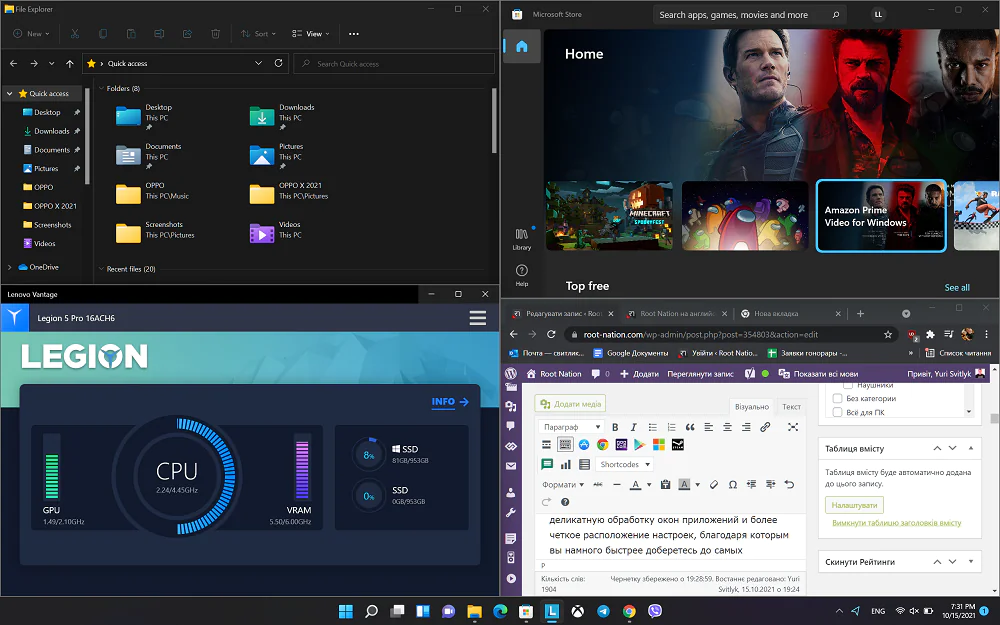
Existuje dokonca aj možnosť, ktorá rozdelí obrazovku na štyri rovnaké oblasti, čo môže byť skvelé riešenie pre ľudí používajúcich veľké monitory. Presvedčil som sa o tom pri testovaní elegantného obrovského monitora Huawei MateView GT. A čo viac, zoskupené okná aplikácií sú k dispozícii spoločne pri náhľade aktívnych aplikácií, takže celú sadu otvorených aplikácií vyvoláte ešte rýchlejšie. Je to veľmi pohodlné a umožňuje vám pohodlnejšie využívať priestor na pracovnej ploche. Som si istý, že túto funkciu Windowsu 11 oceníte. Už len kvôli nemu sa oplatí prejsť na aktualizovaný Windows.
Prečítajte si tiež: Windows 11 je oficiálne predstavený: Všetko, čo potrebujete vedieť
Vstavaný Microsoft tímy
Aplikácia Microsoft Teams je v poslednej dobe obľúbený nielen u firemných klientov, ale aj u bežných používateľov. Tento messenger je obľúbený pre svoju jednoduchosť a zároveň skvelú funkčnosť. Vo firme Microsoft sú si toho dokonale vedomí a rozhodli sa ho integrovať do systému Windows 11. Teraz je skratka aplikácie na odosielanie správ v Microsoft Aplikácia Teams, ktorá je vždy dostupná na paneli úloh, vám umožňuje okamžite sa spojiť s ostatnými používateľmi.
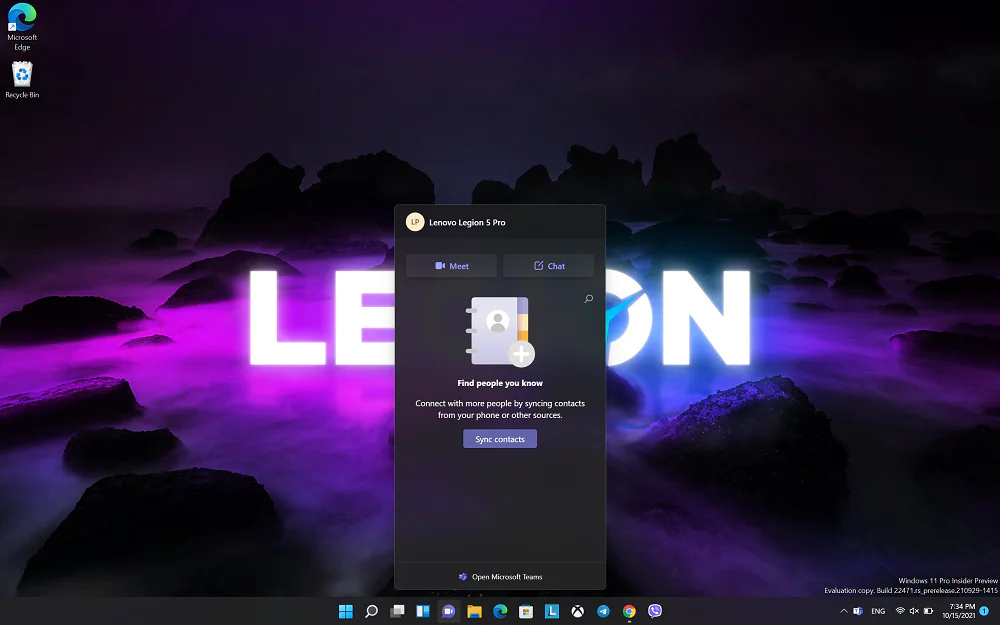
Tímy sú teraz integrované do systému, takže posuvný panel so zoznamom predplatiteľov vám umožňuje rýchlo uskutočňovať audio a video hovory, ako aj spustiť alebo obnoviť textový chat. Teraz je Teams messenger, ktorý využijete na komunikáciu nielen v organizáciách a v škole, ale aj s priateľmi a blízkymi. Ak ho nepoužívate Microsoft Teams, je ľahké ho odstrániť z panela úloh a zo systému Windows 11, ale stojí za to vyskúšať.
Prečítajte si tiež: Windows 11: Prvé dojmy z nového operačného systému
Zostaňte v obraze pomocou miniaplikácií
Priestor s miniaplikáciami, ktoré presahujú okraj obrazovky, je skvelým miestom na rýchlu kontrolu najnovších správ zo sveta, predpovede počasia a naplánovaných úloh. Informácie sa vyberajú na základe našich záujmov a aktivít a sloboda prispôsobenia typov a umiestnení miniaplikácií vám umožňuje plánovať vaše akcie alebo sa jednoducho odpútať od vašich aktuálnych povinností.
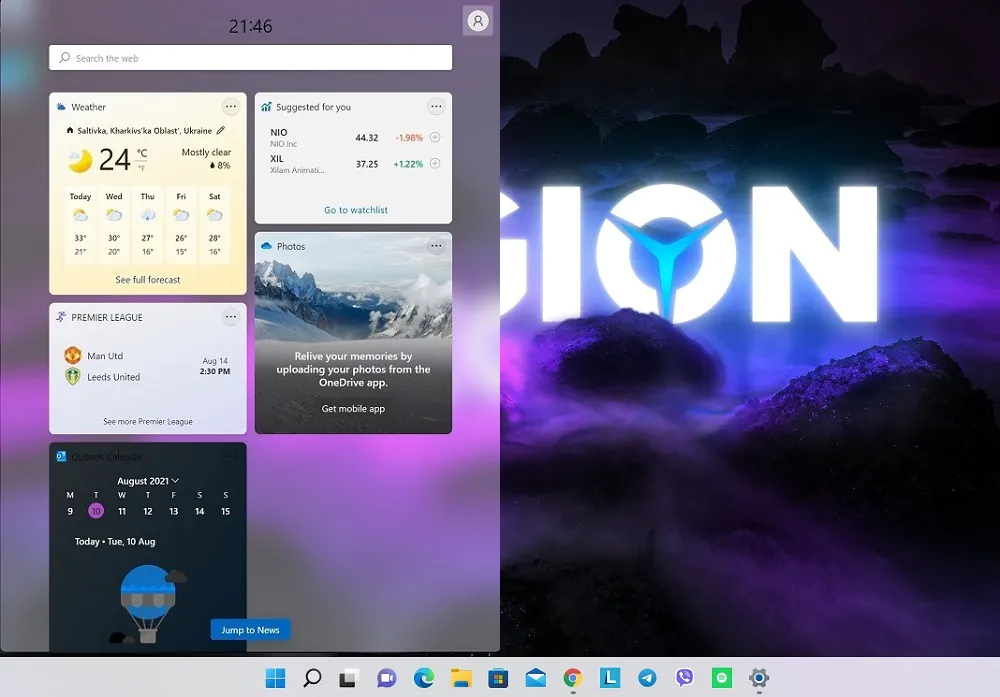
Widgety zahŕňajú zoznam udalostí kalendára, zoznam úloh z aplikácie To Do a spomienky s fotografiami z OneDrive. V nastaveniach však môžete nezávisle určiť, ktoré témy správ sú najzaujímavejšie. Najdôležitejšie je, že otvorením sekcie Widgety si môžete byť istí, že budete vedieť o všetkých udalostiach informačného kanála. Na túto tému mám podrobnejší článok, takže vám nezaberiem veľa času. Kto má záujem nech číta. Veľmi užitočná funkcia systému Windows 11.
Prečítajte si tiež: Všetko o miniaplikáciách v novom systéme Windows 11
Dotykový displej pripravený
Windows 11 funguje na rôznych zariadeniach vrátane zariadení s dotykovými obrazovkami. Môžu to byť notebooky, napríklad s obrazovkami, ktoré sa otáčajú o 360 stupňov, s ďalšou dotykovou obrazovkou, ako napr. ASUS Zenbook abo tablety. V predchádzajúcej verzii operačného systému z Microsoft bol to skutočný problém. Používatelia sa často sťažovali, že na dotykovej obrazovke sa jednoducho nedá pracovať. Nespokojnosť sa zmenila na odmietnutie využívať pohodlie takýchto obrazoviek.
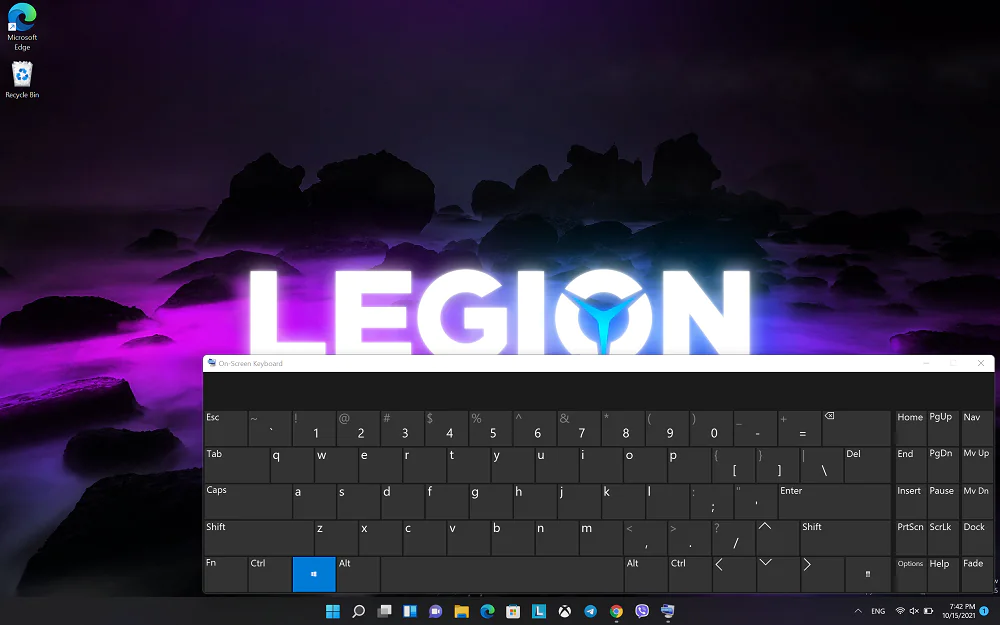
Teraz pre jednoduché používanie na dotykových obrazovkách systém Windows 11 zväčší vzdialenosť medzi ikonami na paneli úloh a na iných miestach systému, čo zefektívni prácu. Windows 11 tiež obsahuje úplne novú klávesnicu na obrazovke, ktorá bola vytvorená od základov, takže môžete písať tak rýchlo ako na fyzickej klávesnici. Skontroloval som svoje Huawei MateBook X Pro. Písanie je teraz skutočne oveľa jednoduchšie a pohodlnejšie.
Prečítajte si tiež: Do školy s Lenovo: ktorý počítač a tablet si vybrať?
Pohodlná a efektívna práca na viacerých monitoroch
Naše notebooky a tablety dnes čoraz častejšie pripájame k externým obrazovkám, pretože práca na viacerých monitoroch, najmä veľkých, je príjemnejšia a efektívnejšia. Radi si usporiadame rozloženie okien a virtuálnych plôch podľa vlastných potrieb, takže keď odpojíme monitor notebooku a znova ho pripojíme, keď sa vrátime, chceme sa vrátiť k rovnakému rozloženiu, ktoré sme prestali.

Windows 11 si pamätá, ako ste si usporiadali aplikácie a plochy na inej obrazovke, takže teraz môžete pokračovať v tom, čo ste začali, alebo sa učiť ešte rýchlejšie. Táto funkcia je tiež perfektná pre hráčov, pretože môžu spustiť hru na svojom notebooku a okamžite prepnúť na veľký monitor. Je to pôsobivé a rozumiete všetkému komfortu a pohodliu takéhoto prechodu.
Tiež zaujímavé: Preskúmanie Huawei MateView GT: 3K monitor so zvukovou lištou
Súbory, ktoré potrebujete, máte vždy na dosah ruky
Windows 11 má integrovanú službu cloudového úložiska onedrive, vďaka čomu budú súbory v počítači dostupné na iných zariadeniach a naopak. Fotografie nasnímané smartfónom je možné automaticky odoslať do cloudu a okamžite stiahnuť do počítača.
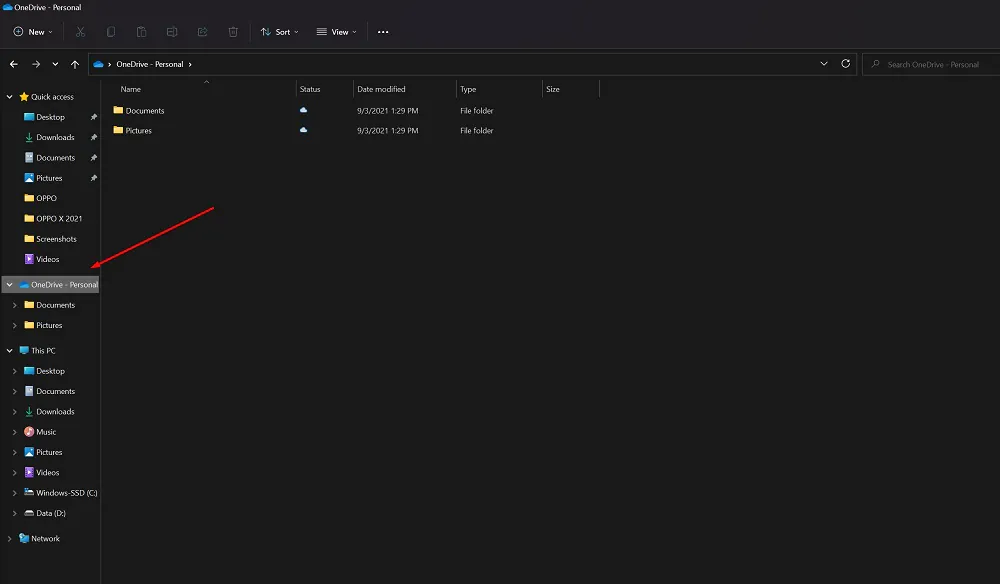
OneDrive vám navyše umožňuje spúšťať automatické zálohovanie celého disku, takže strata alebo zlyhanie hardvéru nebude mať za následok stratu všetkých vašich údajov. Budú na vás čakať v cloude, na novom zariadení sa stačí prihlásiť do svojho účtu a všetko sa obnoví. Pomôže to získať prístup z iného zariadenia aj z cudzieho zariadenia, napríklad v kancelárii z pracovného počítača.
Prečítajte si tiež: Ako si vybrať pracovný notebook: na príklade zariadení Lenovo
Najlepšia herná platforma
Pre hráčov Microsoft pripravil aj niekoľko zaujímavých funkčných vylepšení v novom OS. Iba Windows 11 podporuje mechanizmus zrýchlenia sťahovania dát Direct Storage, to znamená, že podporuje NVMe SSD, čo vám umožňuje dosiahnuť rýchlosti čítania a zápisu, ktoré nie sú dostupné pre staršie verzie systému.
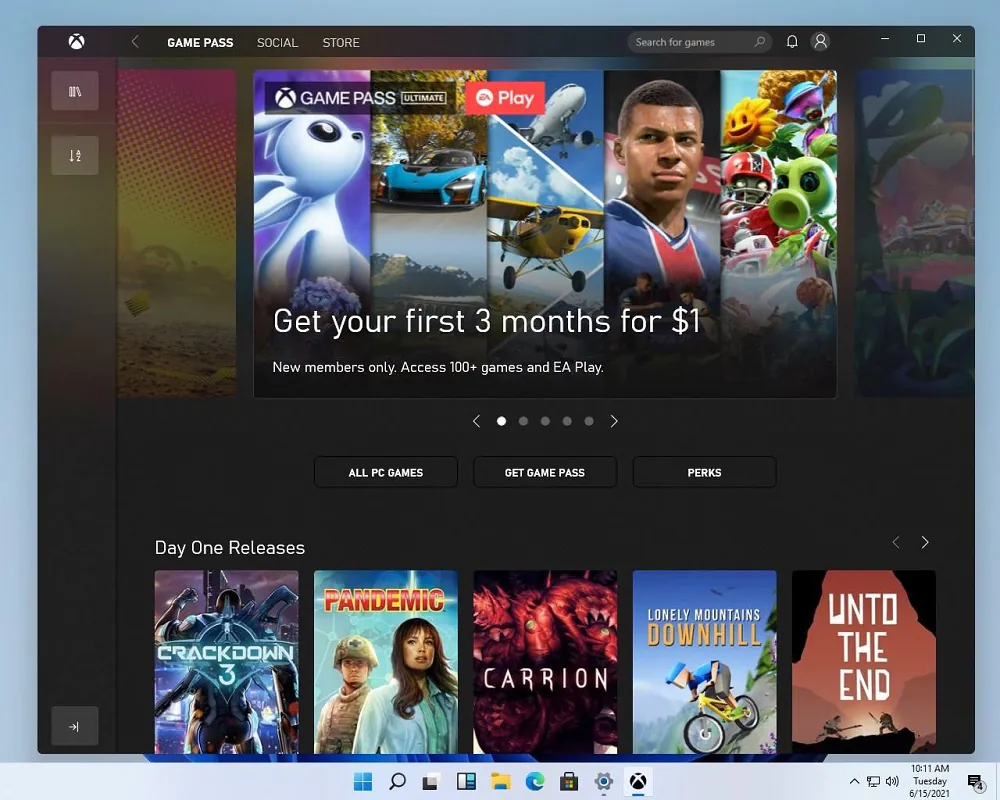
Windows 11 navyše ponúka automatické HDR, ktoré výrazne zlepšuje grafiku aj v starších hrách. Ak hra podporuje DirectX 11 alebo novší, systém na hry automaticky použije nastavenia HDR, takže mnohé obľúbené hry budú vyzerať lepšie bez akéhokoľvek úsilia zo strany vývojára alebo hráča.
Prečítajte si tiež: Windows 11: Prehľad dôležitých noviniek pre hráčov
Jedna zastávka pre vaše aplikácie a hry
Obchod s aplikáciami teraz hrá pre bežného používateľa obrovskú úlohu. Ak sme predtým museli stiahnuť akýkoľvek program alebo aplikáciu z internetu, teraz sa situácia postupne mení.
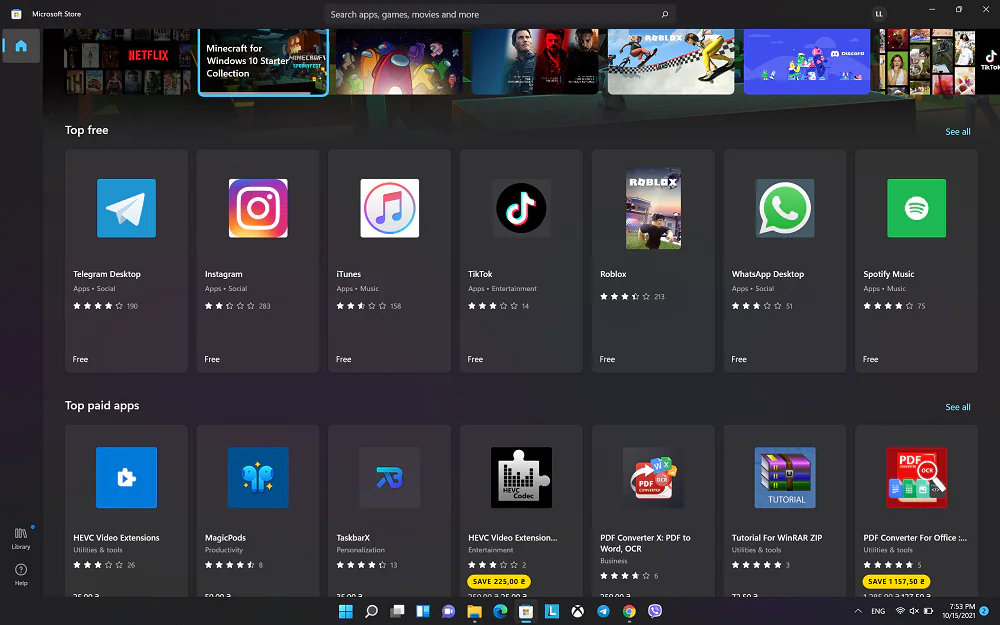
Microsoft Obchod je miesto, kde si môžete rýchlo a pohodlne stiahnuť aplikácie do počítača. Prichádzajú sem nielen moderné programy, ale aj tie, ktoré ste doteraz používali v starších verziách systému Windows. Tentoraz vás však od ich stiahnutia a inštalácie delí len jedno kliknutie.
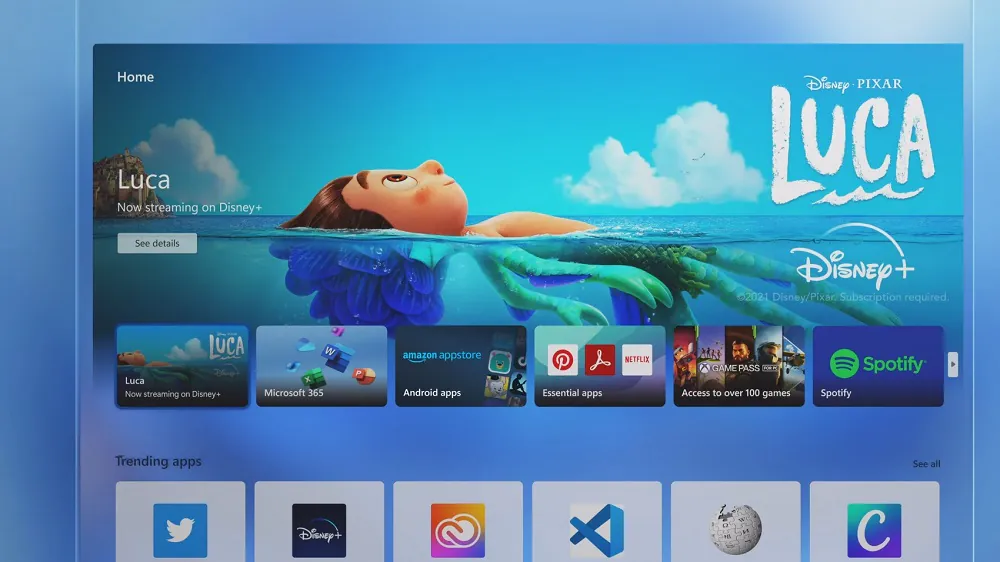
Aplikácie nainštalované z obchodu navyše fungujú v takzvanom „sandboxe“. To znamená, že prístup k vybraným informáciám, údajom a senzorom získajú len s vaším povolením. Vďaka integrácii s inými obchodmi, ako je Epic alebo Amazon AppStore, si budete môcť do počítača so systémom Windows 11 inštalovať hry a aplikácie z mnohých zdrojov, no rovnako pohodlným a bezpečným spôsobom. Pravda, zatiaľ je to len perspektívne, ale Microsoft Obchod sa zmenil nielen navonok, stal sa modernejším, ale aj viac naplnený programami a aplikáciami.
Prečítajte si tiež: Prvé dojmy z vysúvacieho smartfónu OPPO X 2021: Technológia budúcnosti?
Android- aplikácie
Vznik podpory pre ďalšie obchody s aplikáciami otvoril nové možnosti pre používateľov Windows 11. Amazon AppStore je jednou z nich, ponúka aplikácie pre Android, ktorý denne používajú milióny používateľov a čoskoro to isté budú môcť urobiť aj na svojich počítačoch. Je to dobrá šanca na rýchlejší a pohodlnejší prístup k aplikáciám sociálnych sietí, messengerom či aplikáciám z kategórie smart home, pomocou ktorých ovládame pripojené zariadenia v našich domácnostiach.
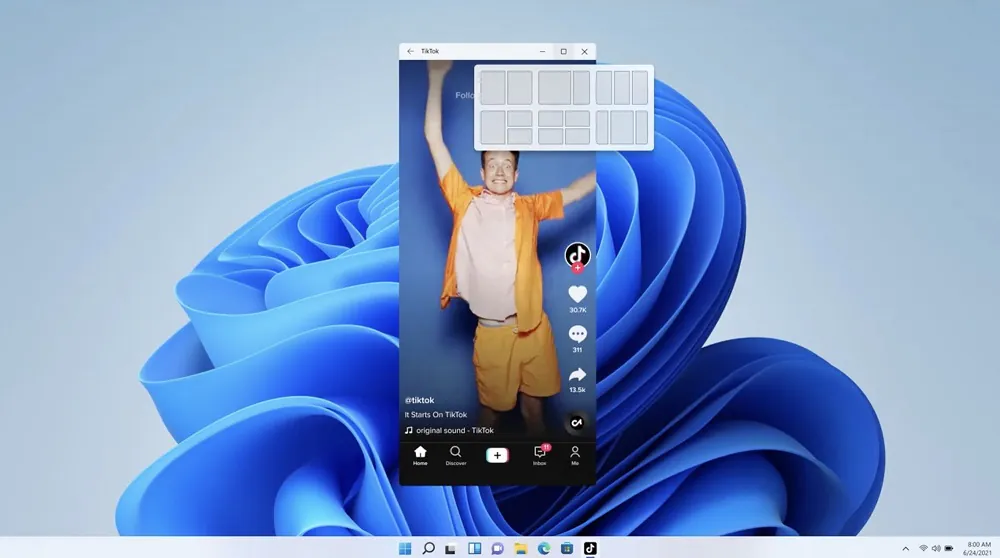
Skončí tak s vypadnutím z rytmu a siahaním po smartfóne tak často ako doteraz. Jediná výhrada: aplikácie pre Android v deň vydania nového systému ešte nie je k dispozícii v systéme Windows 11. Na predstavenie tejto možnosti si ešte musíme počkať, no to je zrejme otázka najbližších mesiacov. Aj keď už nejaké programy existujú, nepochádzajú z obchodov tretích strán.
Prečítajte si tiež: Recenzia ultrabooku ASUS ZenBook 13 (UX325) je novým členom rodiny ZenBook
Najbezpečnejší Windows
Windows 11 je bezpečnostnou pevnosťou v mnohých smeroch. Počnúc vonkajšími faktormi, teda prístupom k počítaču, a končiac chránenou architektúrou vo vnútri stroja. Nová verzia systému Windows vám umožňuje zbaviť sa tradičných hesiel a prihlásiť sa pomocou Windows Hello. Môžeme na to použiť vlastnú tvár alebo odtlačok prsta, teda dva jedinečné spôsoby súčasne. Je pravda, že vaše zariadenie musí byť vybavené potrebným fotoaparátom alebo snímačom odtlačkov prstov.
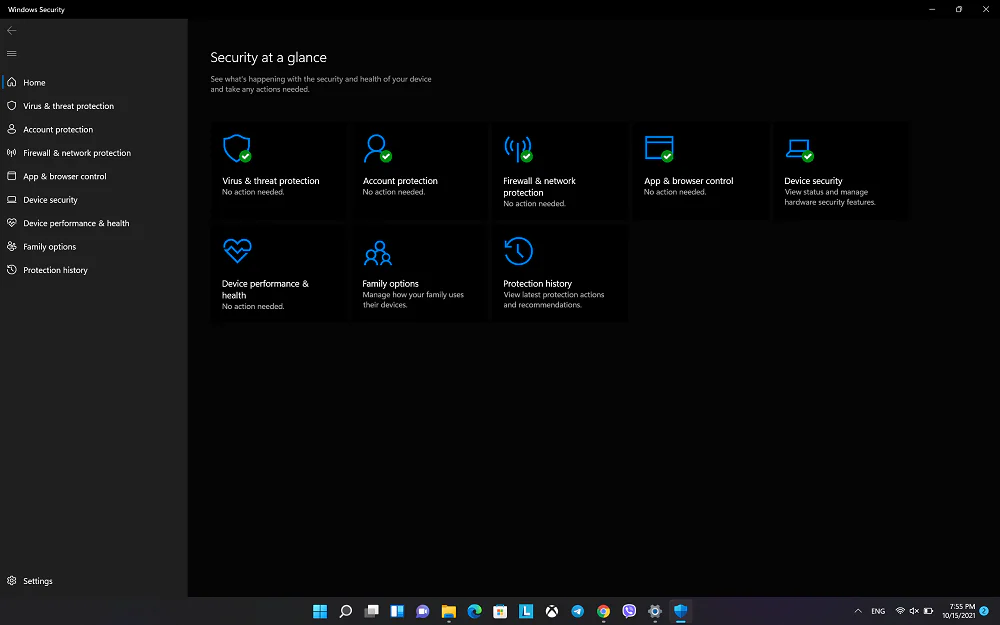
Windows 11 vyžaduje aj procesory novších generácií: Intel – od 8. generácie, AMD – od Dali (Zen) 1. generácie, Qualcomm – od Snapdragon 7c, ktoré majú štandardne zabudované aktívne zabezpečenie (vrátane bezpečného bootovania). Z pohľadu používateľa ide o rovnako dostupnú platformu ako tie predchádzajúce, no viac chránenú pred vonkajšími hrozbami. Tu stojí za zmienku isté rozhorčenie používateľov, ale v Microsoft dali jasne najavo, že bezpečnosť Windowsu 11 je pre nich nadovšetko.
Skontrolujte, či ste pripravení na systém Windows 11
Za zmienku stojí, že Windows 11 je bezplatný upgrade pre všetkých používateľov Windowsu 10, ktorí majú počítač kompatibilný s novou verziou. Celý proces prebieha automaticky pri ukladaní údajov do počítača. Aby ste sa uistili, že vaše zariadenie podporuje windows 11, môžete si stiahnuť aplikáciu PC Health Checker z webovej stránky Microsoft. A ak je všetko v poriadku, tak si užite všetko spomenuté a nielen výhody nového Windows 11. Stojí to za to, verte mi!
Prečítajte si tiež: